华为手机微信截屏怎么操作
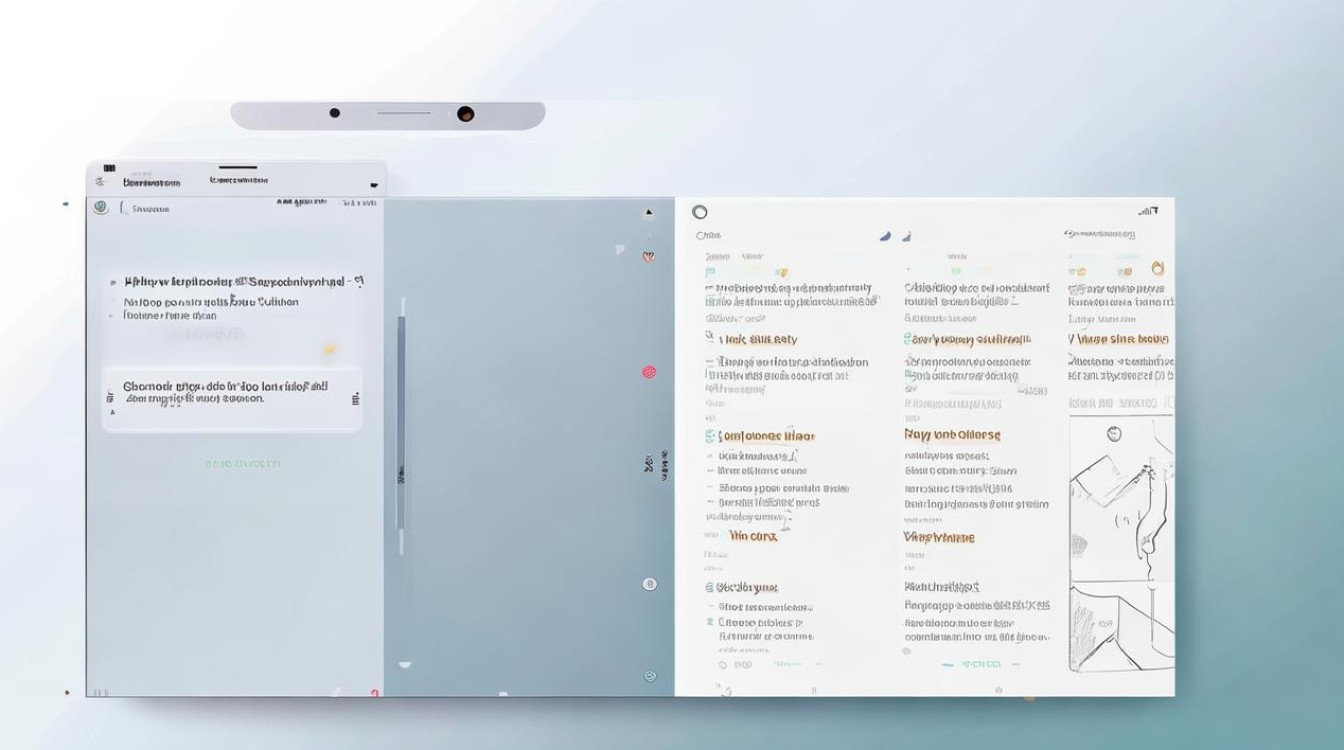
物理按键组合截图
- 操作步骤:同时按住手机的“电源键”和“音量下键”约2秒钟,屏幕会闪烁并伴随咔嚓声,表示截图已成功,此方法适用于微信或其他任何界面。
- 特点:这是最直接且普遍适用的方法,无需额外设置,适合快速截取当前屏幕内容。
指关节截屏
- 开启功能:打开设置中的“智能辅助”或“辅助功能”,找到“快捷启动及手势”下的“截屏”,确保“指关节截屏”已开启。
- 具体操作:在需要截图的微信界面,用单指指关节稍微用力双击屏幕,即可完成截图,若需进行滚动截屏(如长聊天记录),在普通截图后,右下角会弹出【滚动截屏】按钮,点击后屏幕将自动向下滚动并截取超出屏幕长度的内容,直至点击停止按钮。
- 注意事项:必须用指关节用力敲击(指甲无效),部分机型需提前在设置中开启该功能。
通知栏快捷截图
- 操作路径:部分华为手机支持下拉通知栏,找到并点击“截屏”图标,即可对当前屏幕进行截图,此方法同样适用于微信及其他应用界面。
- 优势:操作便捷,适合习惯从通知栏调用功能的用户。
滚动截屏(长截屏)
- 适用场景:针对微信中的长聊天记录或文章,可截取完整内容。
- 实现方式:先通过物理按键或指关节完成普通截图,然后在预览界面点击【滚动截屏】选项(需提前在设置中开启此功能),系统会自动滚动页面并截取全部内容,过程中可随时点击屏幕暂停。
- 进阶技巧:截屏过程中点击屏幕可暂停滚动,便于精准控制截取范围。
侧边栏工具(智慧多窗)
- 调用方法:屏幕右滑呼出“智慧多窗侧边栏”(需提前在设置中开启),点击【截屏】→选择【滚动截屏】,手机将自动识别可滚动区域,点击【停止滚动】即可生成超清长图。
- 扩展应用:部分华为平板(如MatePad)还能横屏截取Excel表格全数据。
以下是相关问题与解答:
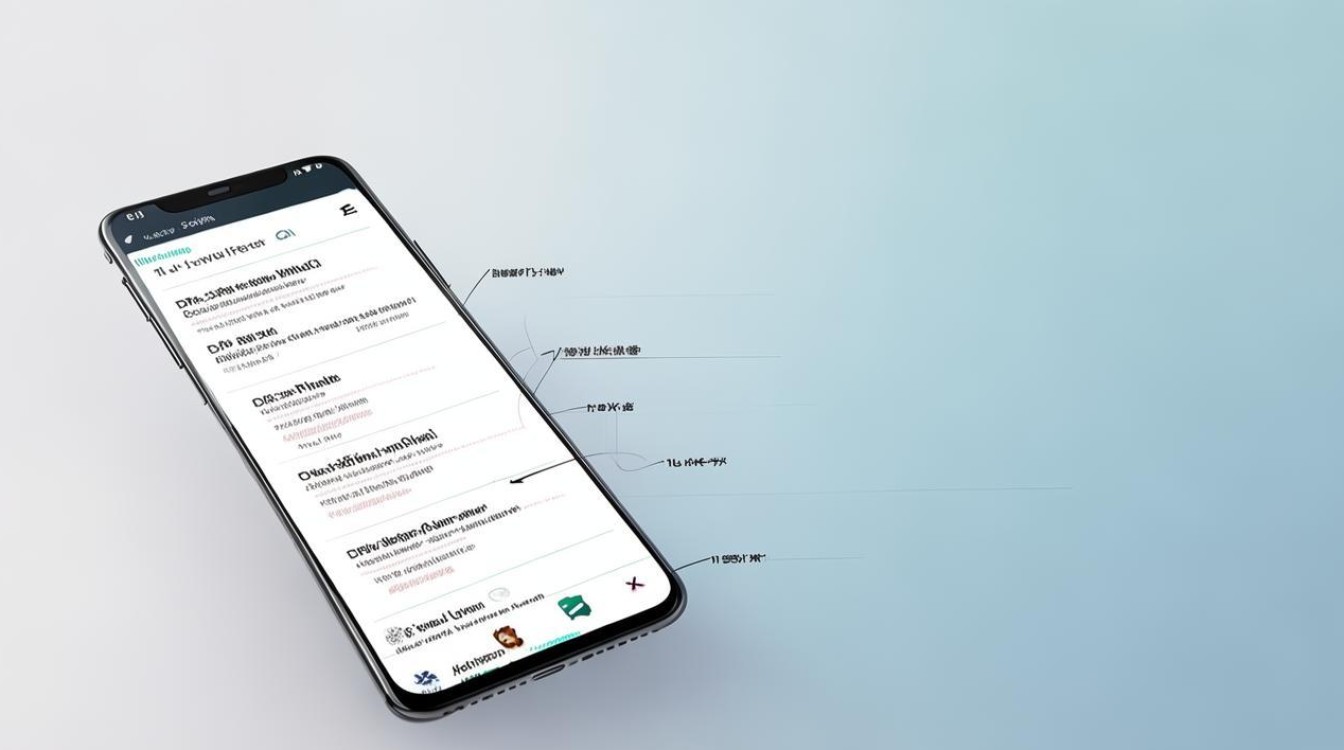
Q1:为什么有时找不到“滚动截屏”选项?
- 解答:可能未在设置中开启该功能,请进入【设置-辅助功能-快捷启动及手势-截屏】,确认已启用“指关节截屏”和“滚动截屏”,部分老旧机型可能不支持此功能,建议升级至EMUI 9.0以上系统以获得最佳兼容性。
Q2:使用指关节截图时没有反应怎么办?
- 解答:检查是否满足以下条件:①确保手指第一关节准确敲击屏幕;②避免使用指甲代替指腹操作;③确认设置中已开启“指关节截屏”功能,若仍无法触发,尝试重启手机或
版权声明:本文由环云手机汇 - 聚焦全球新机与行业动态!发布,如需转载请注明出处。


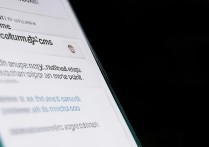


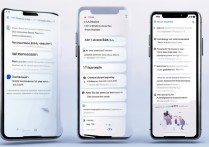
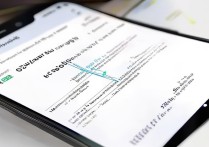





 冀ICP备2021017634号-5
冀ICP备2021017634号-5
 冀公网安备13062802000102号
冀公网安备13062802000102号